 谷歌浏览器电脑版
谷歌浏览器电脑版
硬件:Windows系统 版本:130.0.6723.59 大小:9.75MB 语言:简体中文
发布:2023-07-22 更新:2024-05-28 厂商:谷歌信息技术(中国)有限公司✅
谷歌浏览器怎么将网页保存为图片?谷歌浏览器是一款功能十分强大的网络浏览工具,这款浏览器界面简约,操作简单,还可以支持安装各类扩展插件,非常适合办公、学习和娱乐,不少用户需要将网页中的内容保存成为图片,不少用户还不清楚如何实现这个功能。接下来小编就给大家带来谷歌浏览器将网页保存为图片详细步骤,大家快来看看吧。

1.首先,我们需要将点击打开谷歌浏览器✅,然后选择自己需要的网页打开(如图所示)。
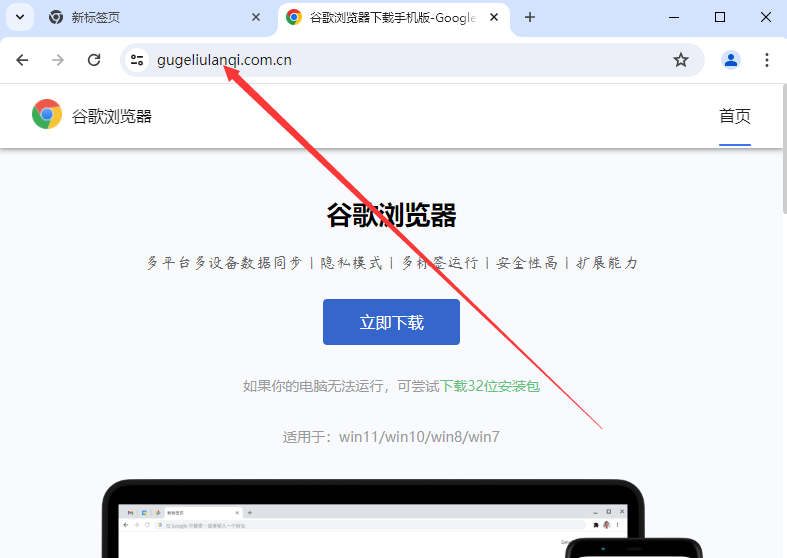
✅2.在打开的网页页面中,将右上角的三个点图标点击打开,在下拉选项中将【打印】按钮点击一下(如图所示)。
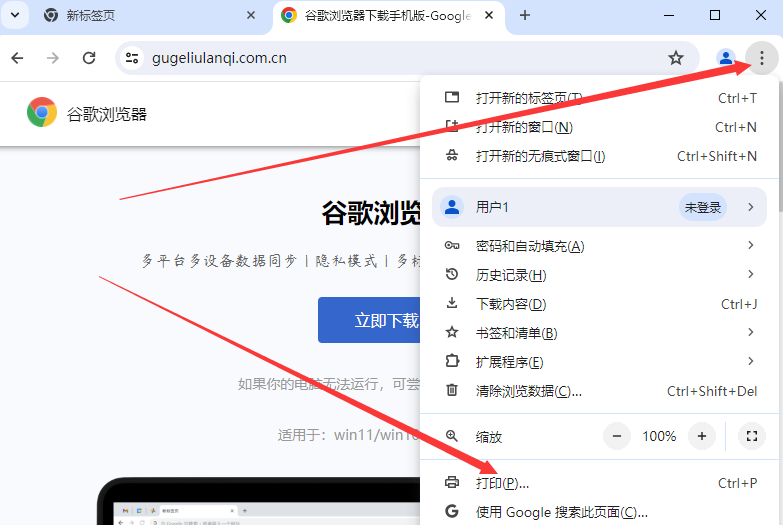
3.这时即可打开一个打印的设置窗口,我们可以在该页面中进行相应参数的设置,关键的是将打印机设置成【另存为wps PDF】,之后点击保存(如图所示)。
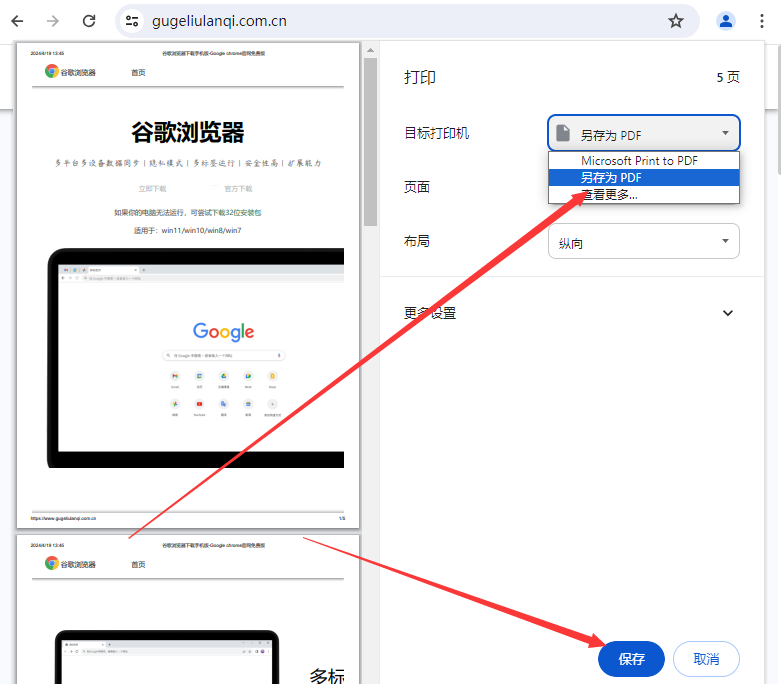
4.这时在页面上会弹出一个保存PDF文档的文件夹页面,我们需要设置一下保存的位置即可(如图所示)。

✅5.完成保存之后,我们将保存好的PDF文档点击打开, 然后在页面上将自己需要的部分进行另存为图片就好了(如图所示)。
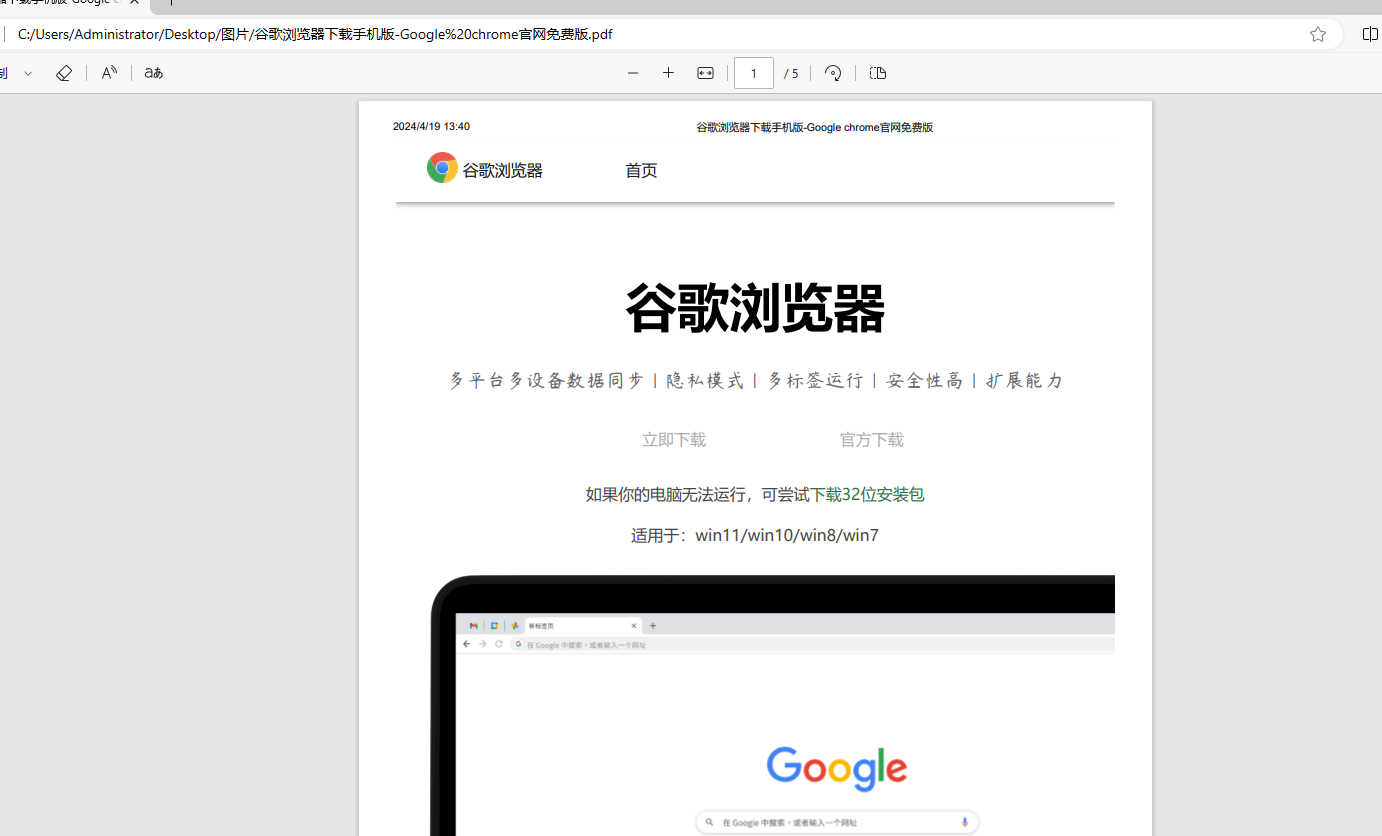
上述就是【谷歌浏览器怎么将网页保存为图片?谷歌浏览器将网页保存为图片详细步骤✅】的所有内容啦,感兴趣的朋友千万不要错过了。